2 sposoby - jak odzyskać niezapisany / usunięty plik nagrywania QuickTime
"Mój plik PDF został przypadkowo usunięty i nie mogę go znaleźć. Został wysłany w wiadomości e-mail. Czy można odzyskać usunięte pliki PDF na moim MacBooku Pro?
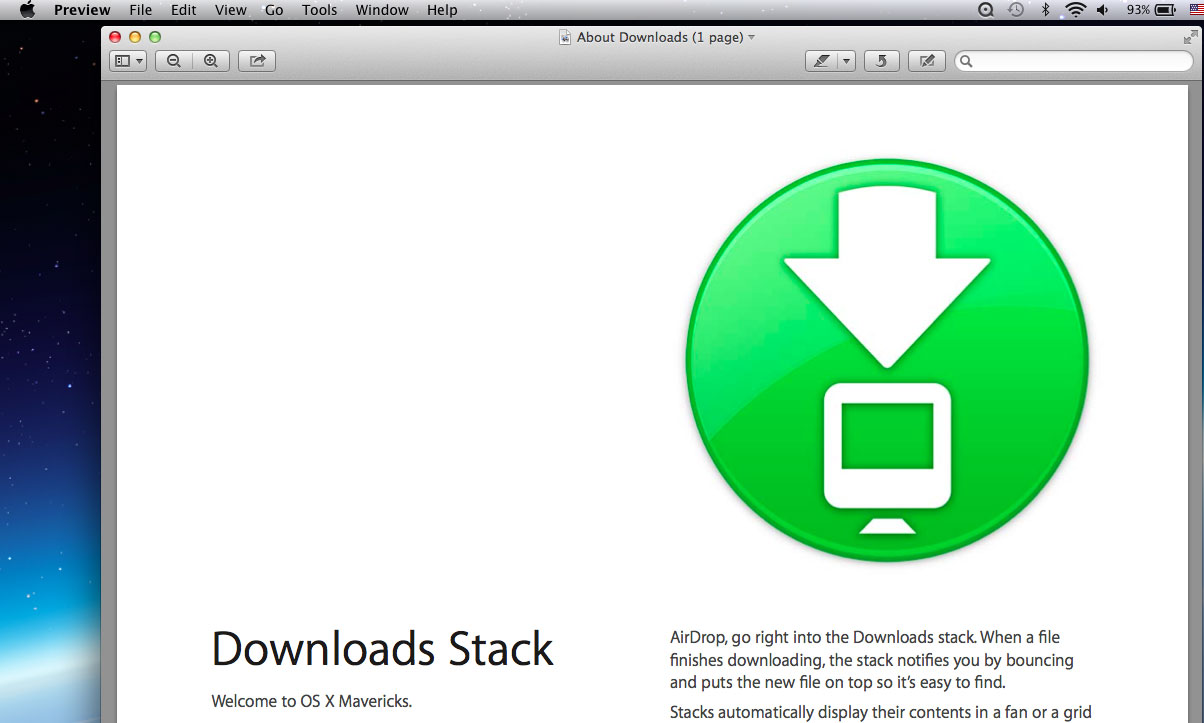
PDF jest powszechnie używany przez działy korporacyjne, edukację, specjalistów biznesowych, użytkowników domowych i studentów. Jest to jeden z najpopularniejszych formatów wymiany dokumentów dla danych i treści multimedialnych. Istnieje wiele powodów, dla których komputery Mac na komputerach Mac są usuwane lub utracone, takie jak utrata partycji, ataki wirusów / złośliwe oprogramowanie, opróżnianie śmieci, niedbałe formatowanie lub formatowanie, Command-Shift-Delete lub Command-Shift-Option-Delete w celu usunięcia plików PDF, zasilanie wzrost, itp.
Utrata ważnych plików PDF może być bolesnym doświadczeniem, ale możesz spróbować czegoś, zanim porzucisz wszystkie swoje nadzieje. Usunięcie lub sformatowanie komputera lub innego urządzenia pamięci masowej nie powoduje trwałego usunięcia pliku PDF, po prostu usuwa odniesienie do pliku. Zanim usunięty dokument PDF zostanie zastąpiony przez nowy plik, możesz go odzyskać. Oto 5 wskazówek dotyczących przywracania plików PDF.
Metoda 1: Przywróć pliki Mac PDF z Kosza
Jeśli nie opróżnisz kosza, możesz łatwo odzyskać usunięte elementy pulpitu, umieszczając je z powrotem w koszu. 1. Otwórz kosz >> 2. Wybierz element , który chcesz przywrócić >> 3. Kliknij prawym przyciskiem myszy wybrany element >> 4 . Kliknij " Odłóż ". Następnie usunięte elementy zostaną zwrócone na pulpit komputera Mac. To jest bardzo proste, prawda? Jeśli jednak opróżniłeś kosz lub usunięte pliki PDF są usuwane bezpośrednio, jak mogę je przywrócić? Przejdź do innych rozwiązań poniżej.
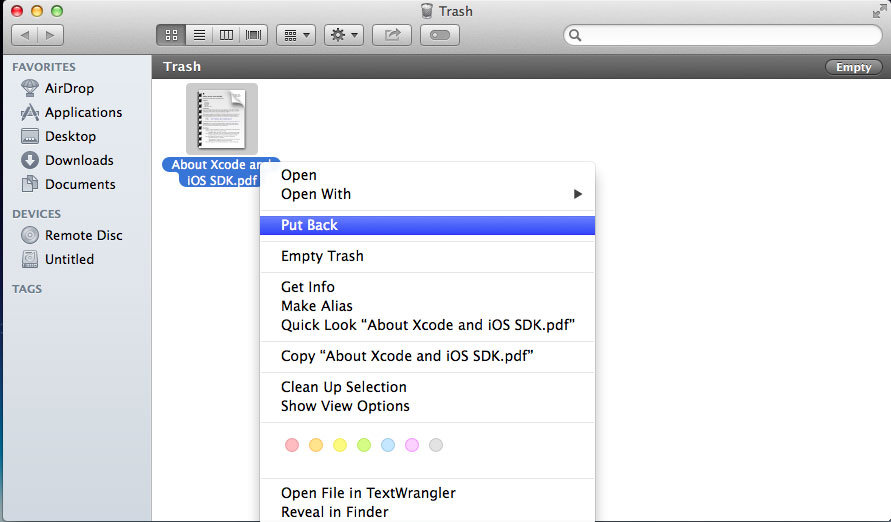
Metoda 2: Przywracanie plików PDF z kopii zapasowej komputera Mac Time Machine
To jeden z najbardziej podstawowych i prostych sposobów. Aby to zrobić, musisz upewnić się, że Time Machine jest włączony na twoim Macu. To wbudowane narzędzie Mac umożliwia ustawienie czasu trwania kopii zapasowej i tworzenie kopii zapasowych plików z definicji codziennie, co tydzień lub co miesiąc.
Metoda 3: Usługa odzyskiwania plików PDF
Istnieje wiele profesjonalnych usług odzyskiwania plików PDF, a rozwiązanie do odzyskiwania plików PDF można znaleźć w profesjonalnej usłudze odzyskiwania danych. Jednak nie jest to warte polecenia, ponieważ jest nieco droższe niż inne metody.
Metoda 4: Użyj profesjonalnego oprogramowania do odzyskiwania dokumentów PDF w formacie Mac
Najlepsze oprogramowanie do odzyskiwania dokumentów PDF dla komputerów Mac - Mac Wszelkie Data Recovery Pro, które może szybko i odzyskać dokumenty PDF trwale usunięte na komputerze Mac. Może również pomóc odzyskać utracone dokumenty PDF z sformatowanych lub uszkodzonych dysków twardych Mac. Ponadto może pomóc odzyskać wszystkie utracone dokumenty PDF z pamięci flash USB, kart pamięci, zewnętrznych dysków twardych i innych urządzeń pamięci masowej na komputerze Mac.
Przed odzyskaniem skasowanych plików PDF w systemie Mac powinniśmy zainstalować na Macach oprogramowanie Mac Any Data Recovery Pro.
Krok 1: Wybierz typ utraconego pliku
Uruchom oprogramowanie na Macu i wybierz "Odzyskaj dokument" i kliknij "Rozpoczęcie".

Krok 2: Wybierz dysk twardy
Wybierz lokalizację dysku (może to być wewnętrzny dysk twardy / dysk SSD lub wymienne urządzenie pamięci masowej), w którym utracono pliki PDF. Kliknij "Skanowanie".

Krok 3: Podgląd i odzyskiwanie pliku Mac PDF
Po zeskanowaniu zobaczysz wszystkie utracone pliki PDF. Możesz przejrzeć te pliki, wybrać je i kliknąć "Odzyskiwanie".


